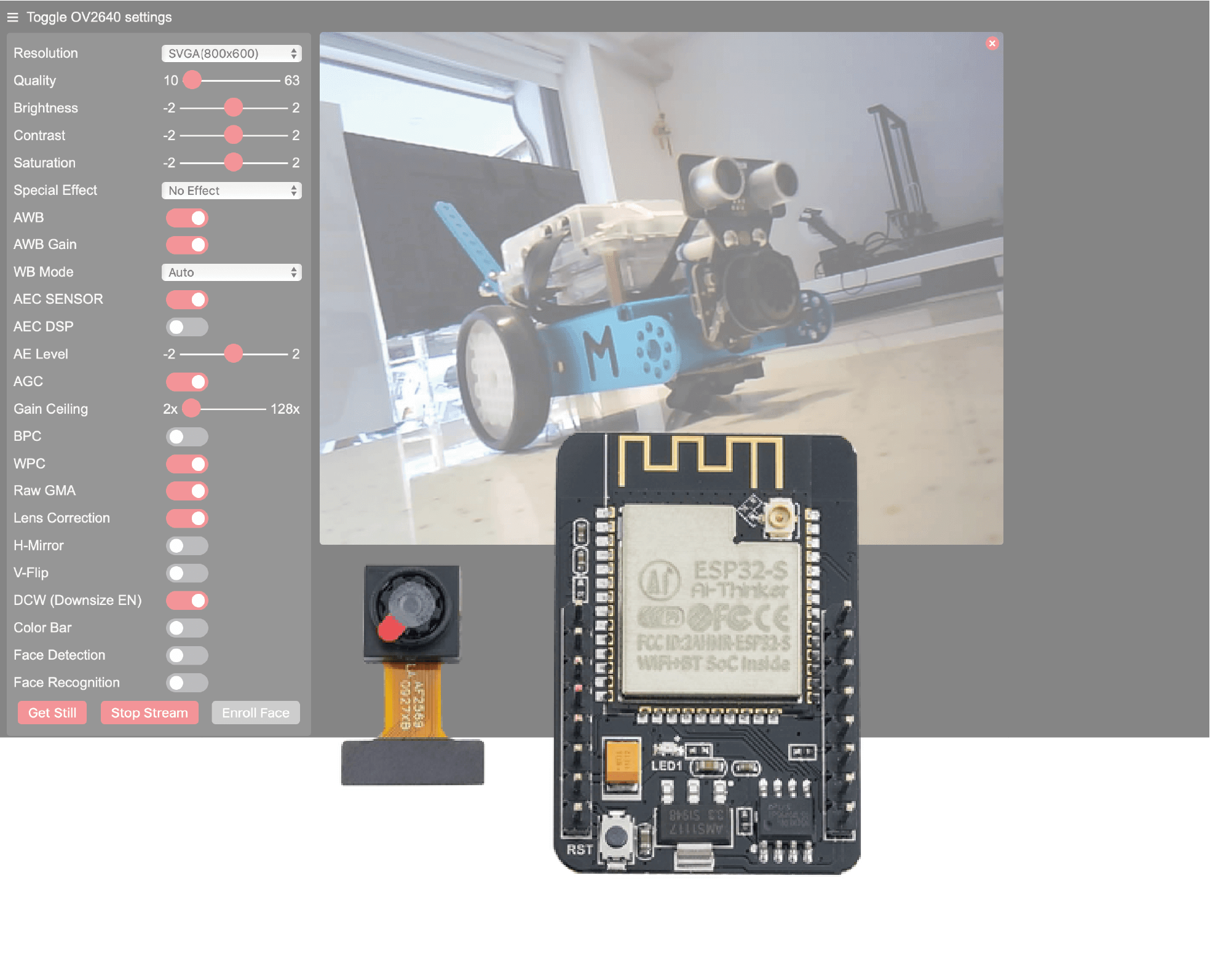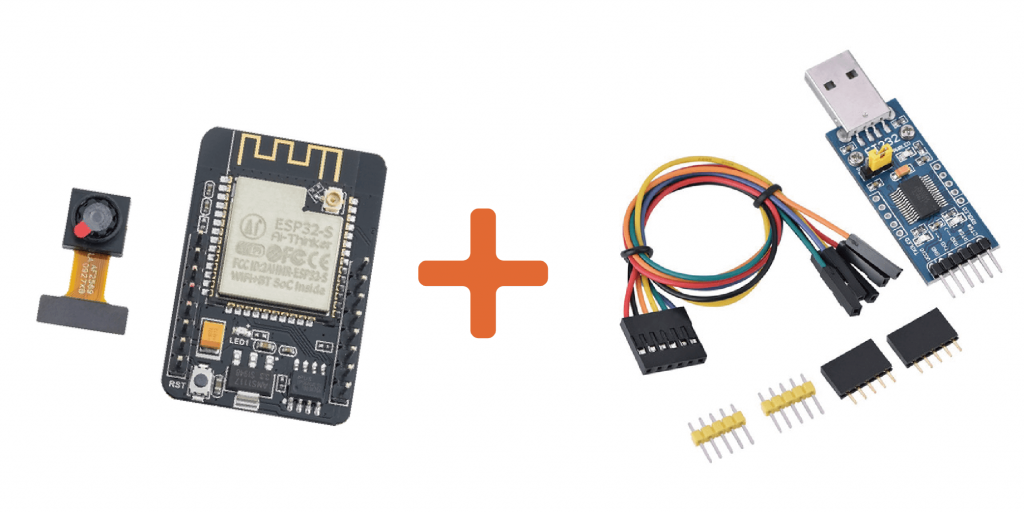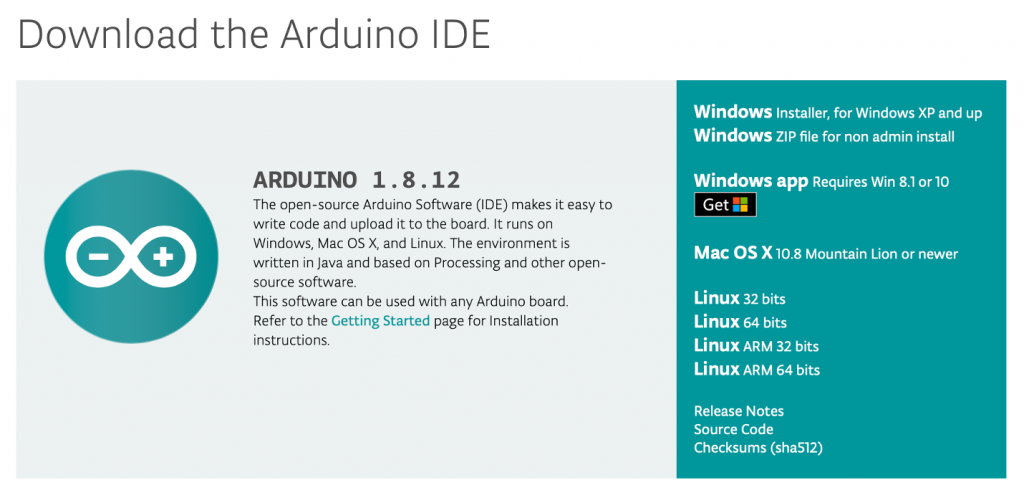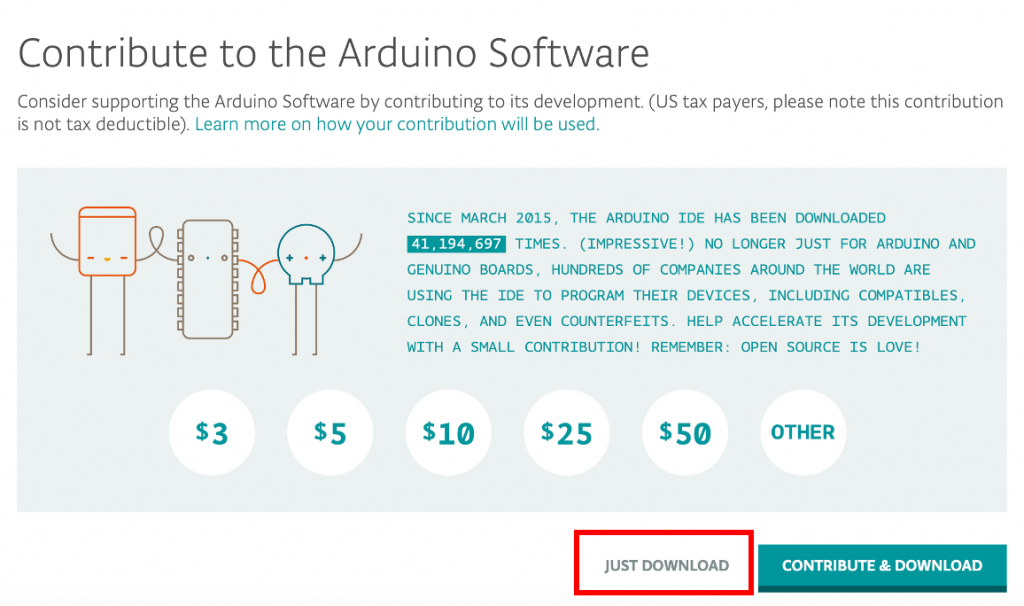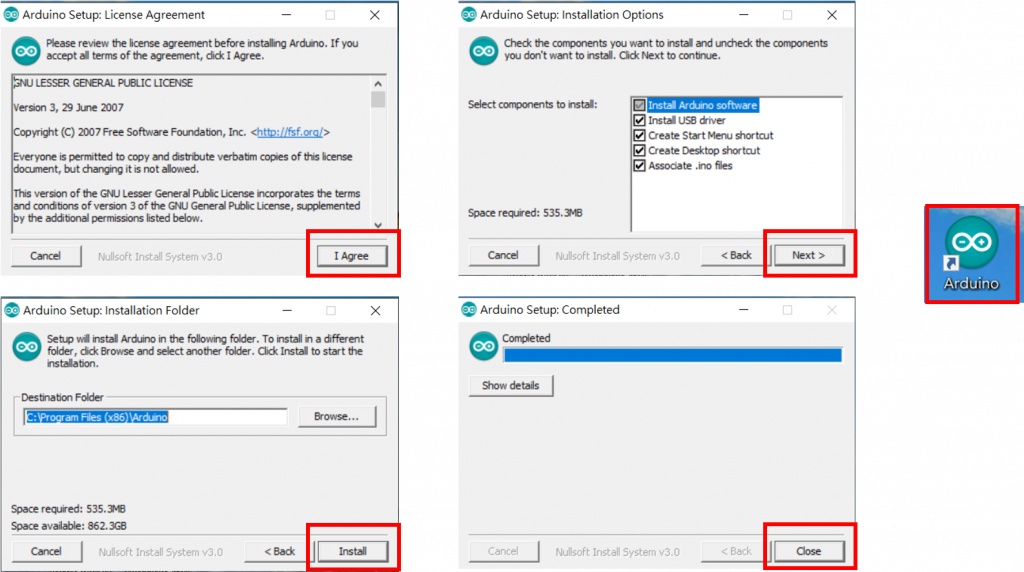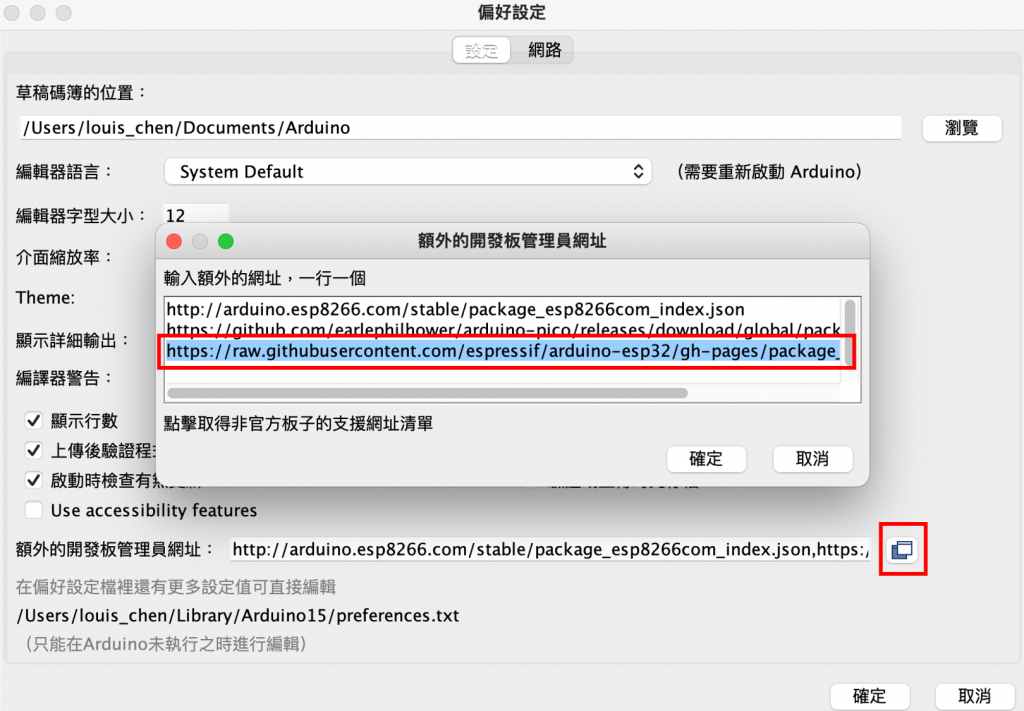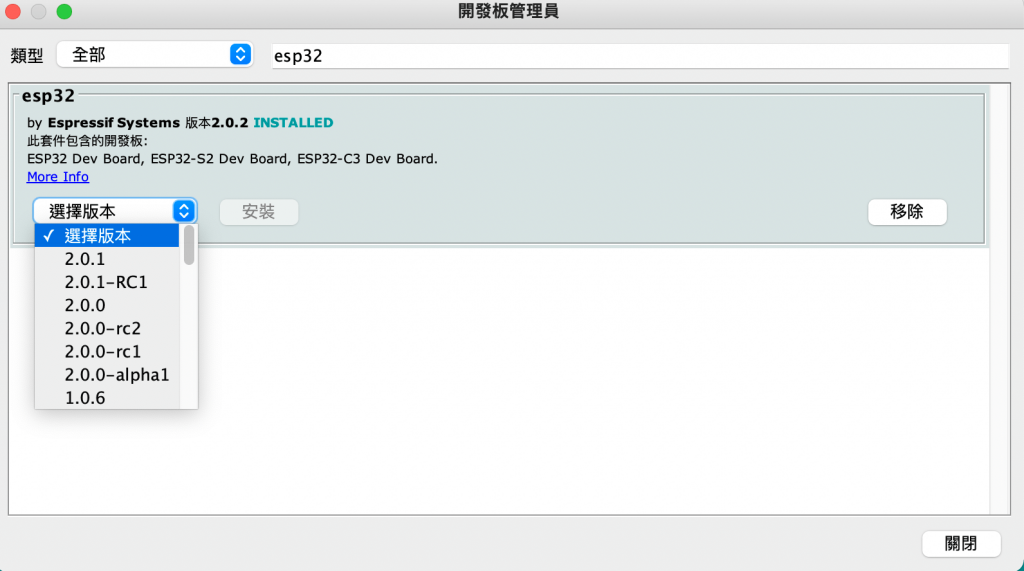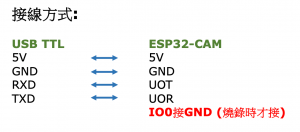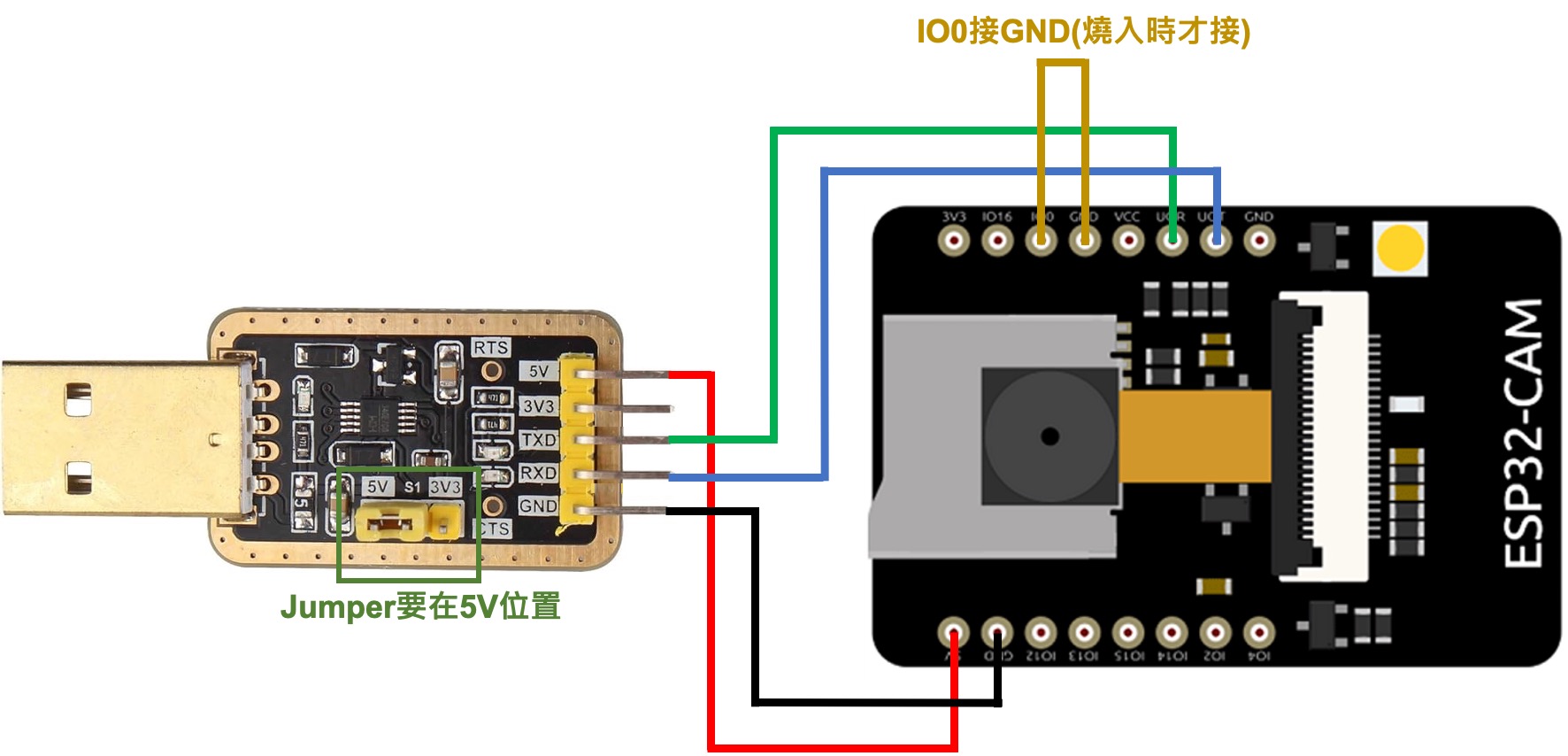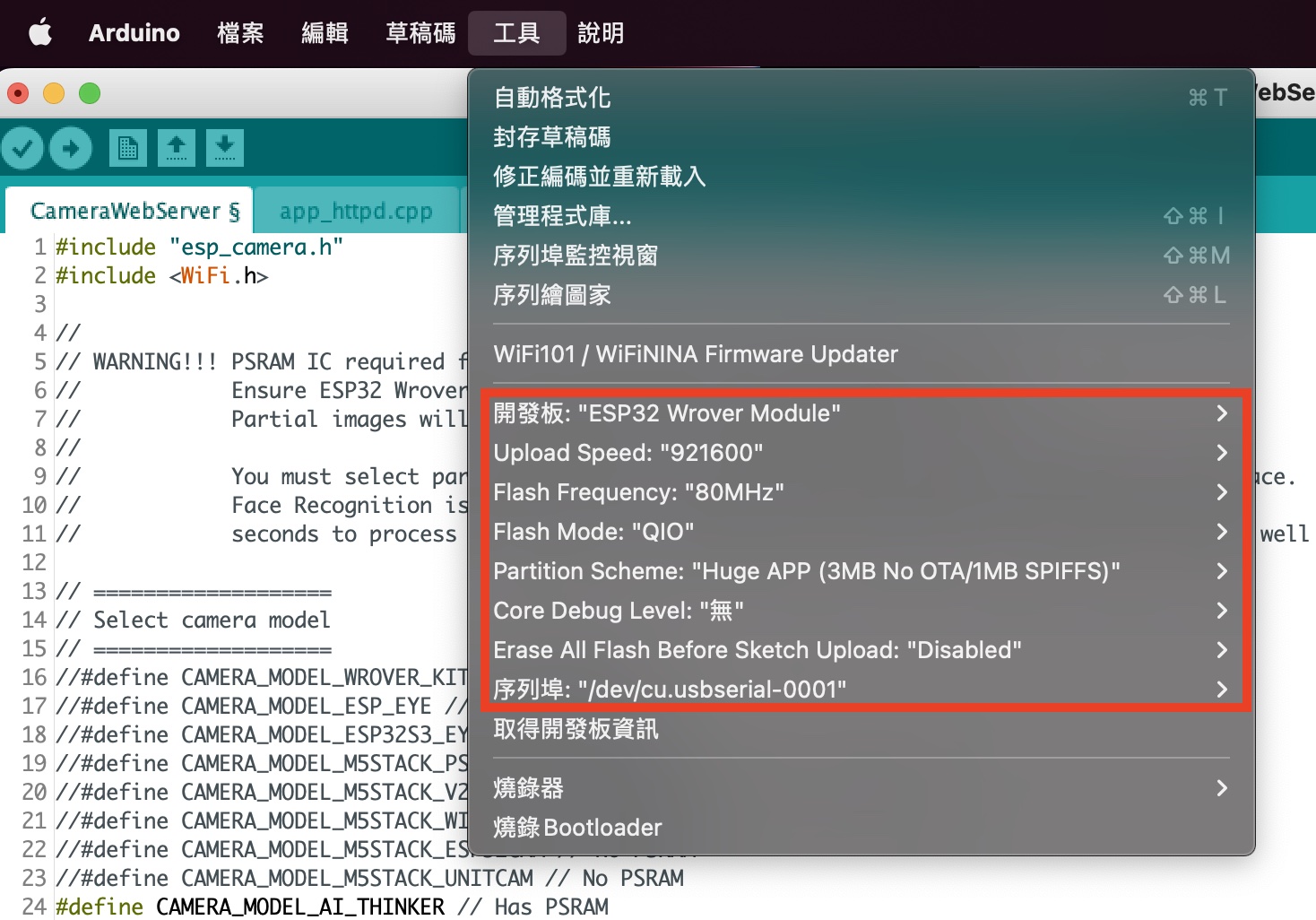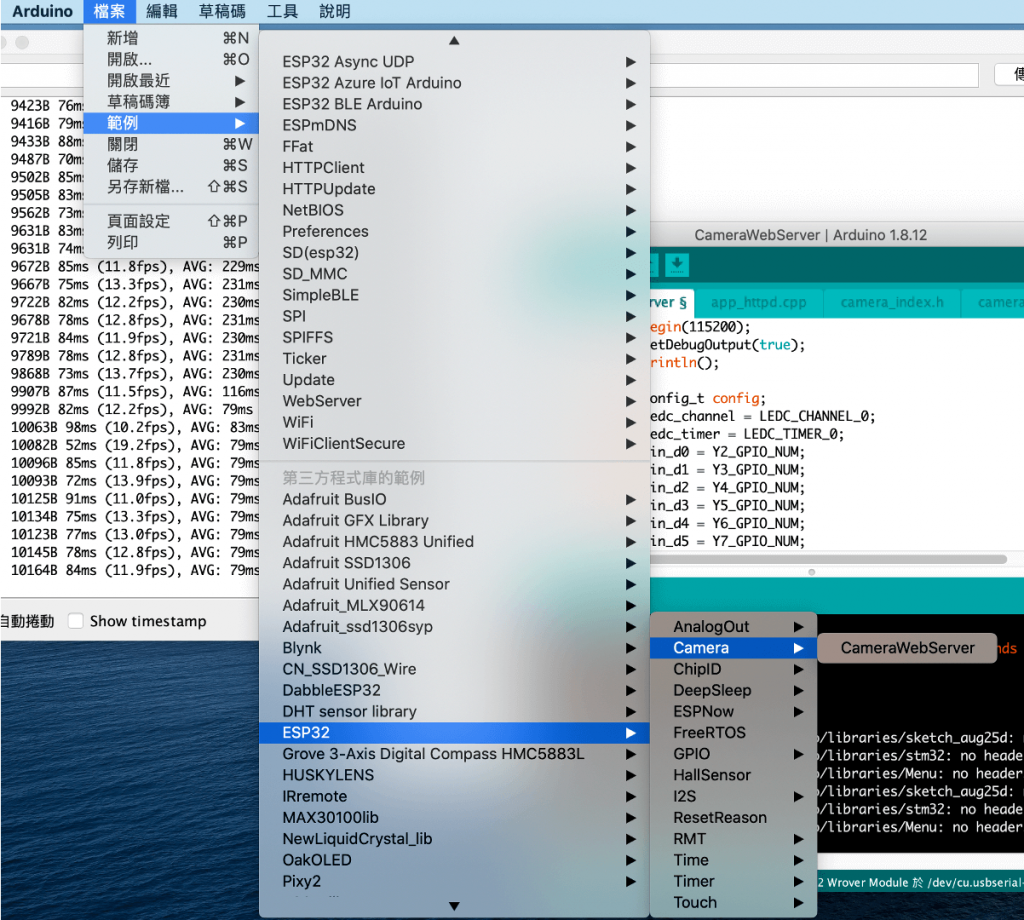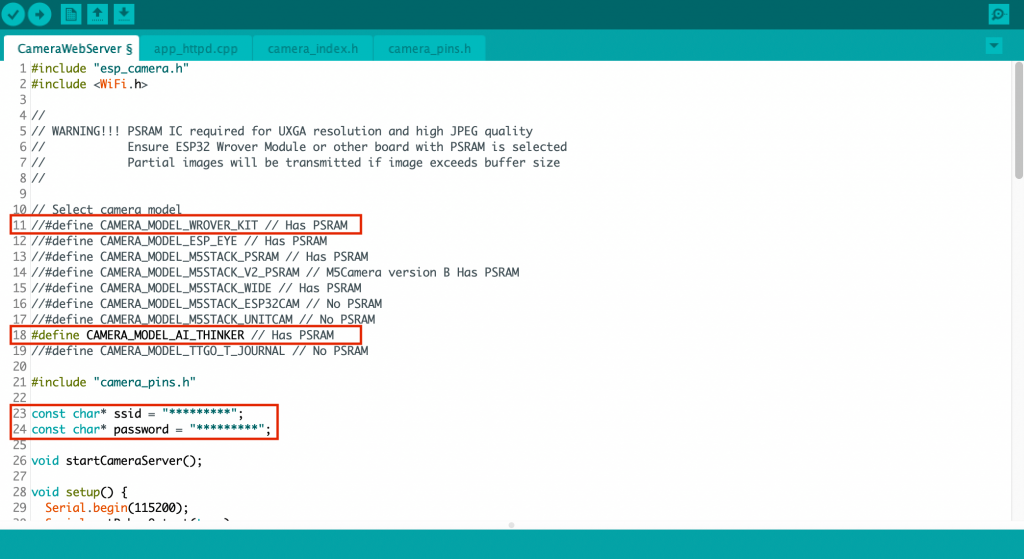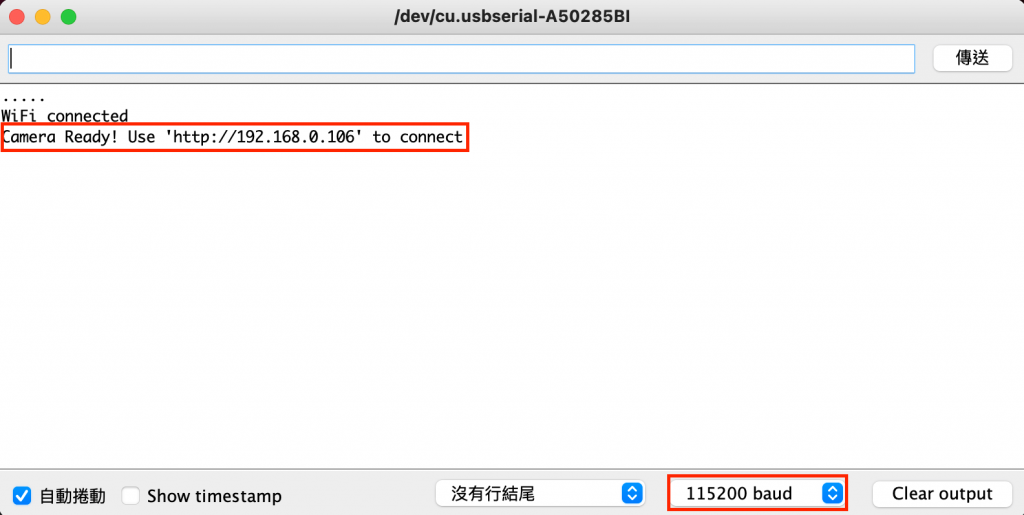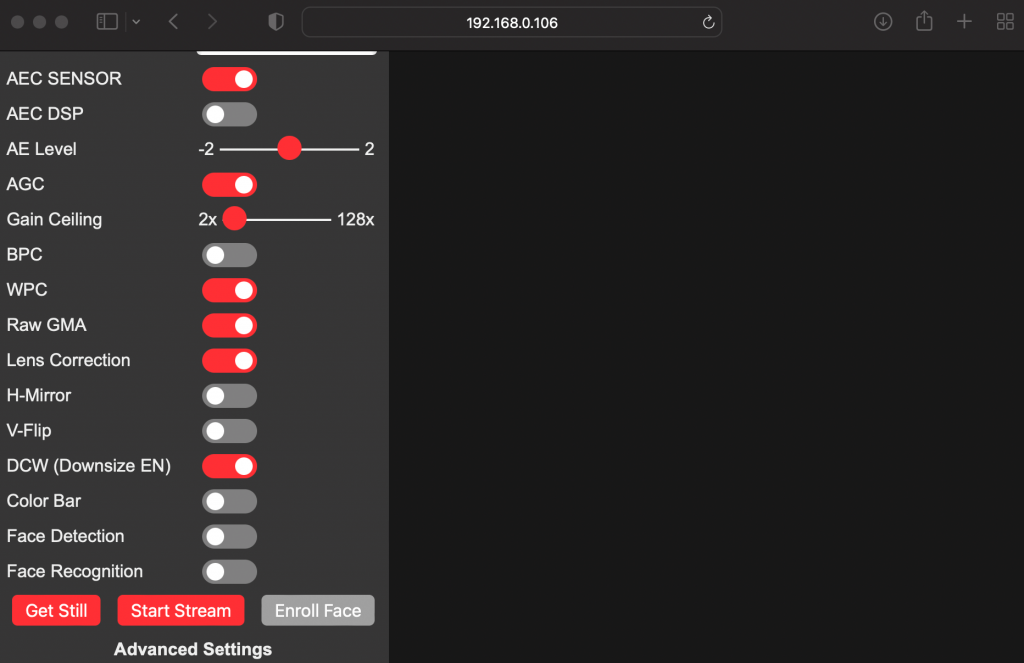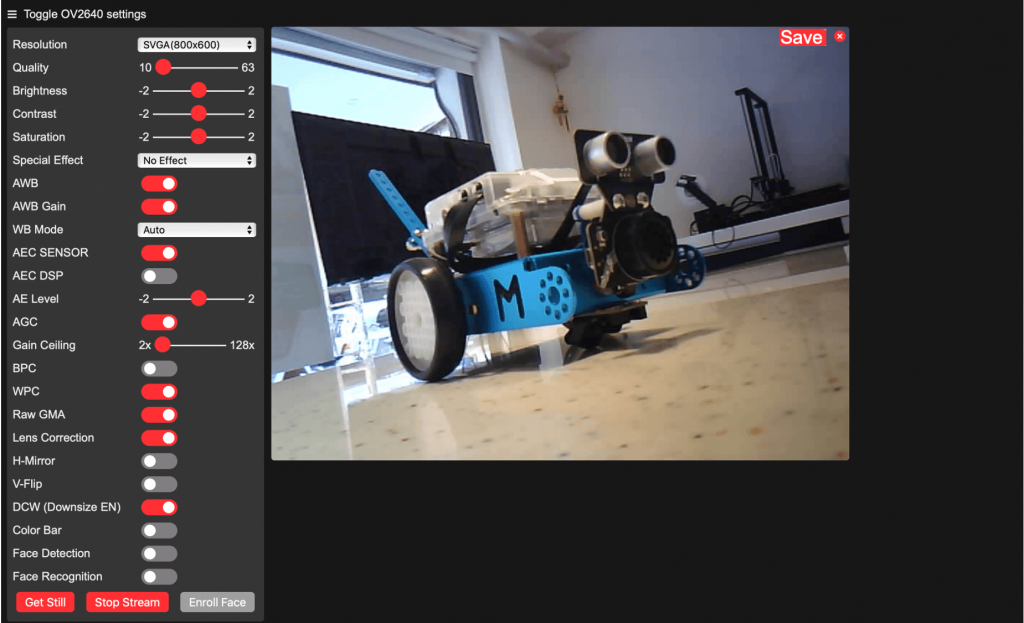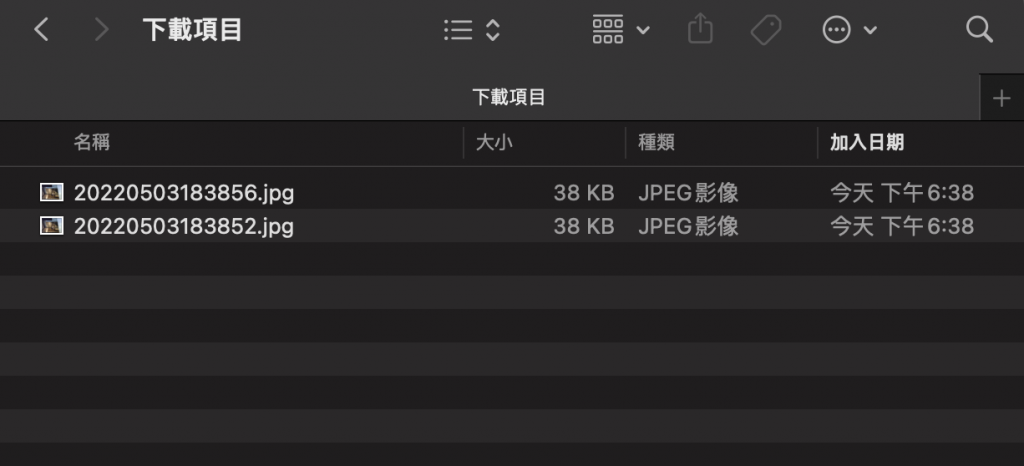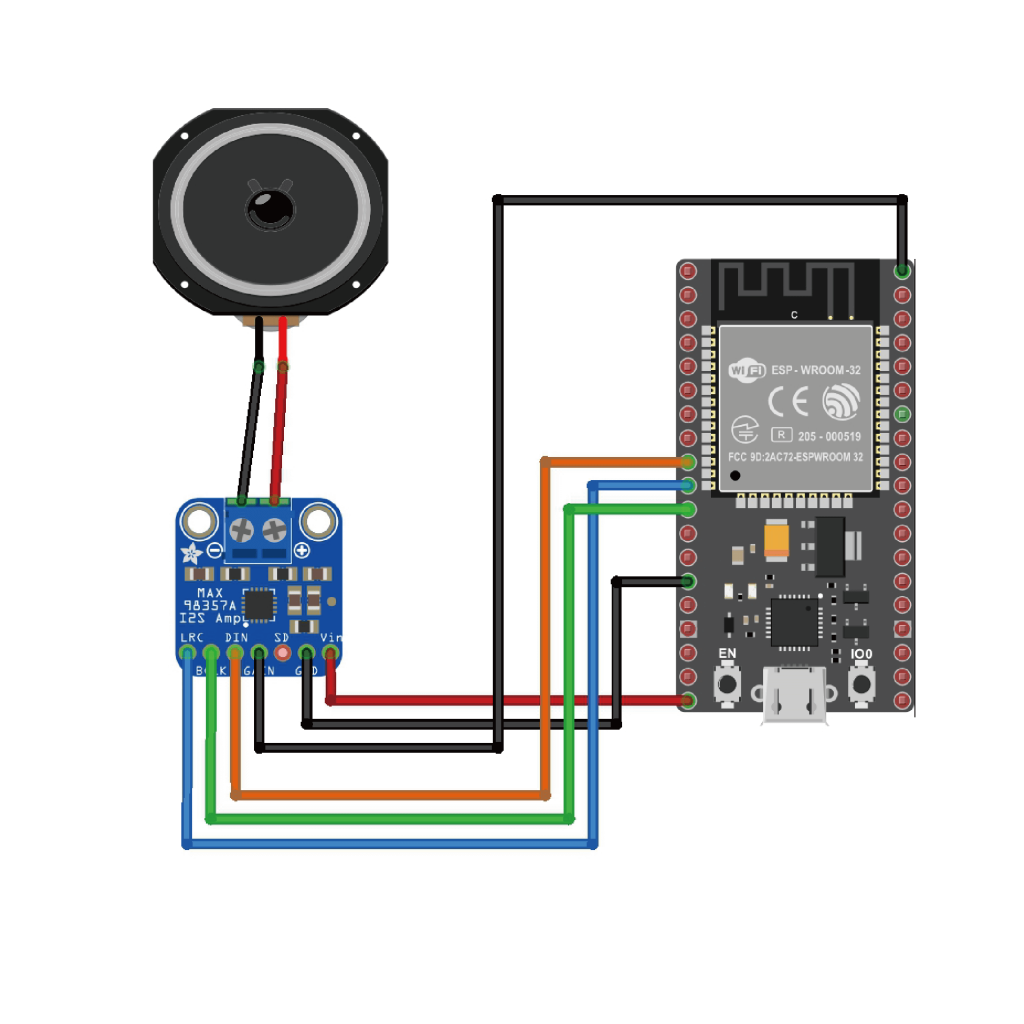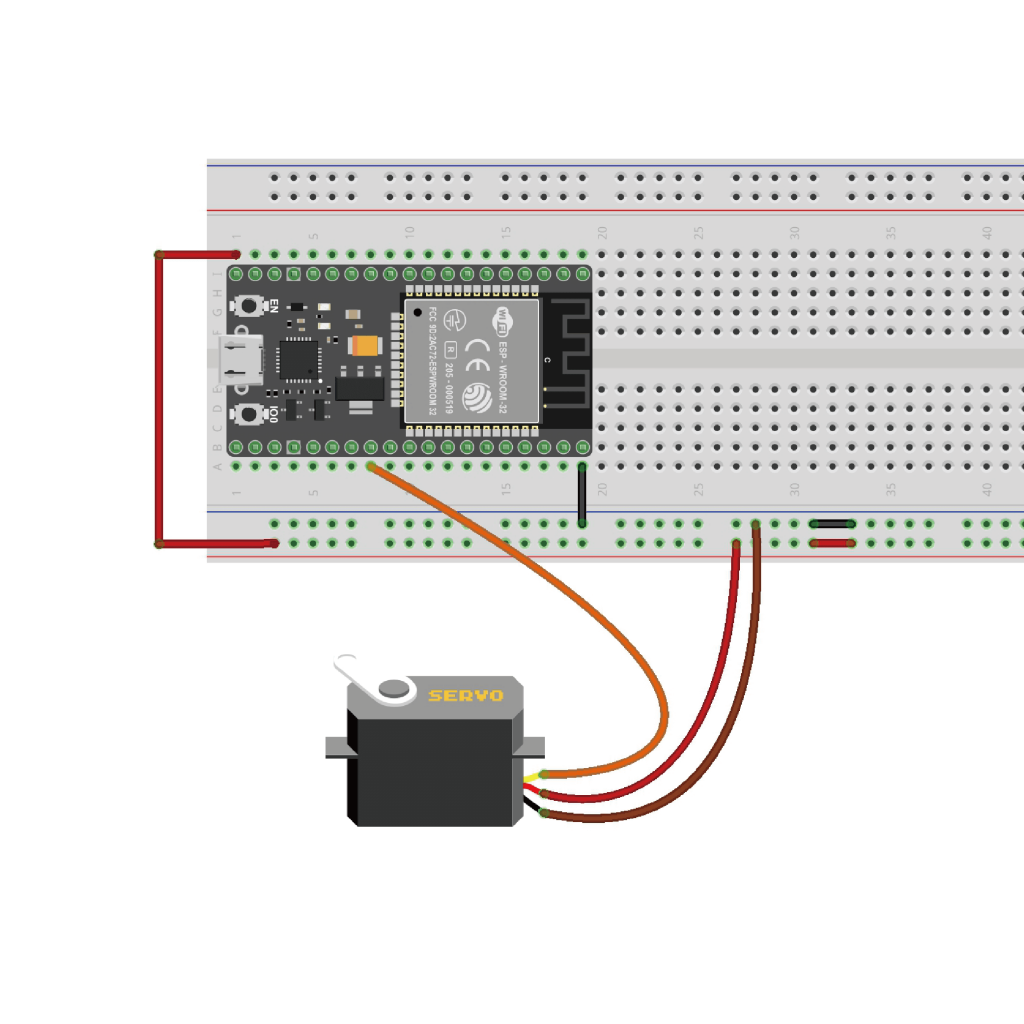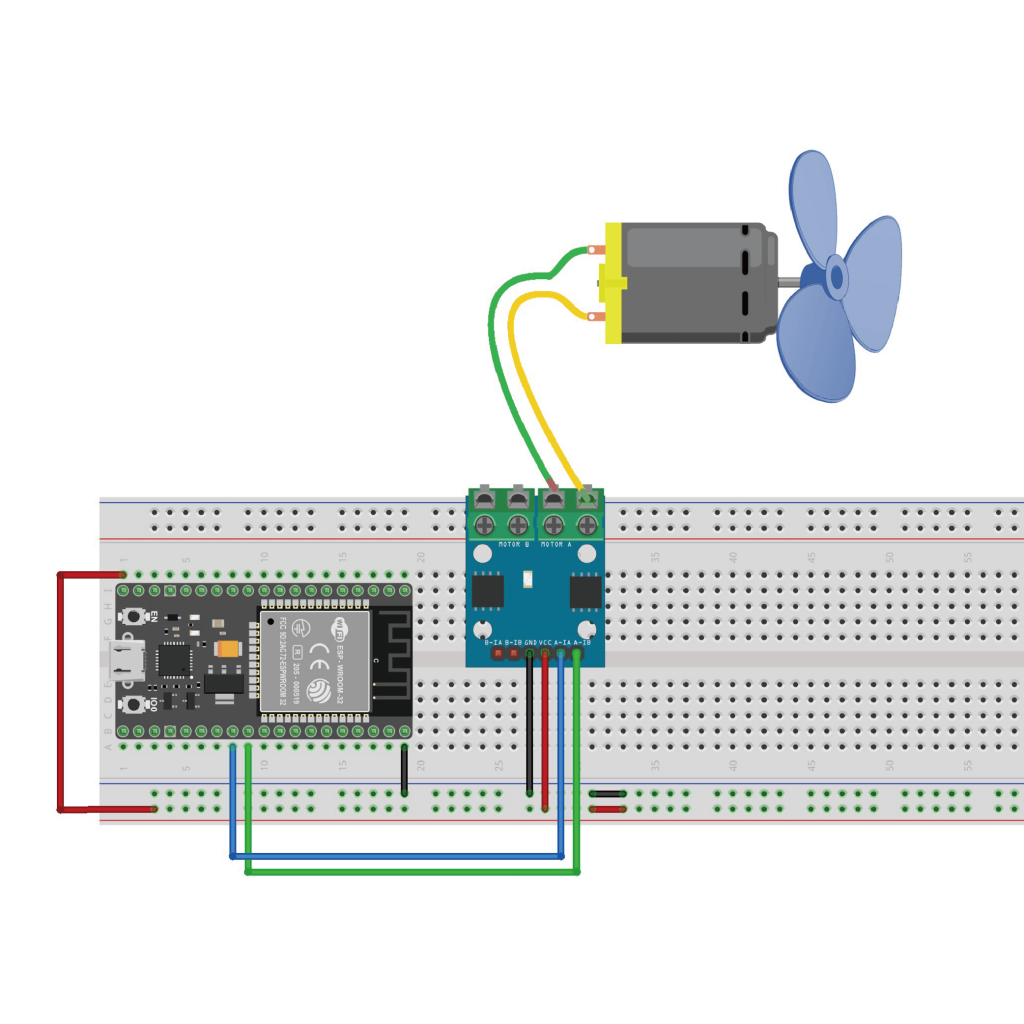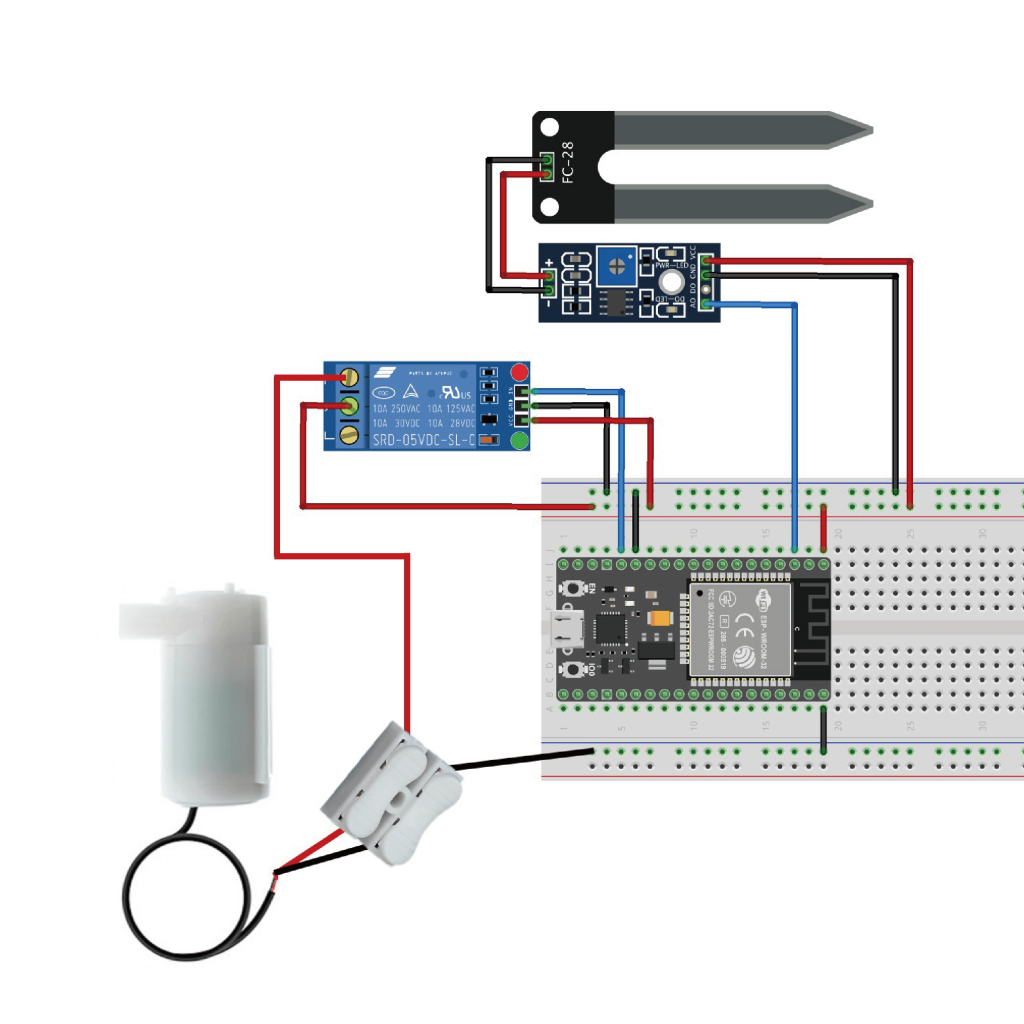米羅在本篇分享給各位不用三百元就可以打造一個無線影像串流主機ESP32cam。米羅只介紹好的東西讓你想像不到的便宜!!
- AI-Thinker ESP32-CAM是一個以ESP32作為基礎的開發板,除了ESP32cam本身內建WIFI及藍芽BLE之外,再加上OV2640兩百萬畫素相機模組、TF卡(SD Card)、閃光燈模組,所組成的開發版。
- ESP32-CAM上可以用鏡頭擷取影像、用網路傳輸照片、並用藍芽進行遙控,這些都可以在這一個小小的晶片中完成,重點是它也可以在Arduino IDE上做開發,而且語法跟Arduino UNO是一模一樣的。
- 是不是很想嘗試看看,米羅就手把手帶各位打造一個無線影像串流主機,讓你快速上手。
▼ ESP32-CAM官方原廠購買:
ESP32-CAM WiFi+藍牙模組 ESP32 攝影頭 NodeMcu
▼ USB TTL官方原廠購買:
FTDI FT232RL 原廠晶片、USB UART模組、USB-TTL、5/3.3v切換
ESP32 CAM 特點
產品簡介:
- 可廣泛應用於各種物聯網場合,適用於家庭智能設備、工業無線控制、無線監控,無線定位系統信號以及其它物聯網應用,是物聯網應用的理想解決方案。
- 體積超小的802.11b/g/n Wi-Fi + BT/BLE SoC模塊
產品規格:
- 採用低功耗雙核32位CPU,可作應用處理器
- 主頻高達240MHz,運算能力高達600 DMIPS
- 內置520 KB SRAM,外置4M PSRAM
- 支持UART/SPI/I2C/PWM/ADC/DAC等接口
- 支持OV2640和OV7670攝像頭,內置閃光燈
- 支持圖片WiFi上傳
- 支持TF卡
- 支持多種休眠模式
- 內嵌Lwip和FreeRTOS
- 支持STA/AP/STA+AP工作模式
- 支持Smart Config/AirKiss一鍵配網
- 支持二次開發
安裝Arduino IDE
1. 下載Arduino IDE:
▼ 首先至下載arduino IDE: https://www.arduino.cc/en/Main/Software
▼ 選擇JUST DOWNLOAD,可僅下載不捐助
2. Arduino IDE 安裝 :
3.再開始之前先幫我們的Arduino IDE上增加ESP32 Board
複製此連結:https://raw.githubusercontent.com/espressif/arduino-esp32/gh-pages/package_esp32_dev_index.json
使用 Board Manager 開始安裝過程,請執行以下步驟:
- 安裝1.8 或更高版本的當前Arduino IDE。 當前版本位於 arduino.cc 網站。
- 啟動 Arduino 並打開偏好設定(Preferences)窗口。
- 在 “額外的開發板管理員網址” 將複製好的網址貼上,若您有多個 URL,並用逗號分隔它們。
Note: 從 Arduino IDE 版本 1.6.4 開始,Arduino允許使用 Boards Manager 安裝第三方平台資料庫。 適用於Windows、macOS 和 Linux 的資料庫。
▼從“工具”> 開發版 Menu打開 “開發板管理員” ,輸入並安裝esp32 平台(本篇使用2.0.2版本)。
安裝USB TTL及驅動程式

Arduino 物聯網 開發板與周邊零件 | 最佳選擇:https://shop.mirotek.com.tw
選擇開發板
將USB TTL接上電腦後,接著點選工具 > 開發板,在右側往下拉,就可以找到ESP32系列的板子,其中這次ESP32-CAM是使用ESP32 Wrover Module,參數設定請按照下方圖片。
注意:若是使用CH340燒錄器,需要將Upload Speed更改為115200。CH340驅動程式: 下載點
開啟內建範例檔 CamreaWebServer
修改範例程式:
- 註解 //#define CAMERA_MODEL_WROVER_KIT。
- 開啟 CAMERA_MODEL_AI_THINKER。
- 自行設定WIFI網路(ssid、password)。
- 上傳程式。
▼ 非常重要~~ 非常重要~~ 非常重要~~因為重要所以說三次‼️
👉燒錄時將IO0與GND對接並按RESET鍵
👉燒錄完成後,將IO0與GND分開,開啟序列埠監控視窗(鮑速選 115200),然後再按RESET鍵,一旦連上線之後,就會顯示ESP32拿到的IP位置,如下圖▼,本例為192.168.0.106
▼ 接著在瀏覽器上輸入IP,將可對攝影機做相關的設定
- Start Stream : 攝影機有動態畫面,啟動無線影像串流
- Save: 點選右上角”Save”,照片將自動擷取並下載至電腦端Download資料夾內
▼現在我們就來試試Start Stream攝影機功能,哇!!有動態畫面耶….不用三百元就可以打造一個無線影像串流主機,真的是CP值超高的物聯網開發板。
點選右上角Save可擷取即時影像的圖片,並自動下載至電腦端Download資料夾內。
Arduino 物聯網 開發板與周邊零件 | 最佳選擇:https://shop.mirotek.com.tw